电脑无法搜索到无线网络怎么办 电脑无法连接Wifi的解决方法
时间:2024-01-09 来源:互联网 浏览量:
无线网络已经成为我们生活中必不可少的一部分,有时候我们可能会遇到电脑无法搜索到无线网络或无法连接Wifi的问题,这种情况下,我们不能够正常使用互联网,给我们的生活和工作带来了不便。当电脑无法搜索到无线网络时,我们该如何解决呢?下面将为大家介绍一些解决方法。
操作方法:
1.回到桌面,邮件地垃圾开始按钮,如下图所示
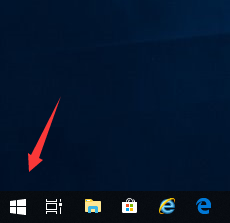
2.右键开始菜单点击运行,如下图所示
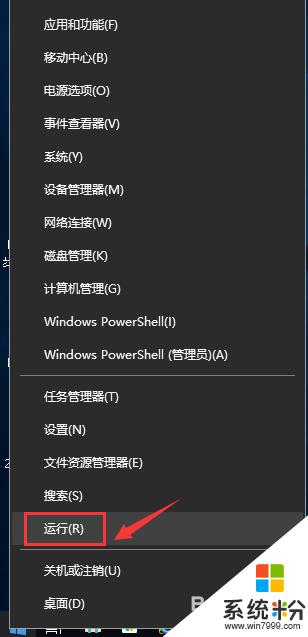
3.运行中输入ncpa.cpl,点击确定按钮,如下图所示
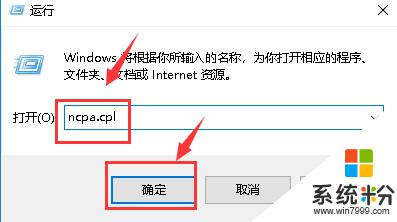
4.进入你的网络连接,右键单击无线网卡。选中禁用,如下图所示
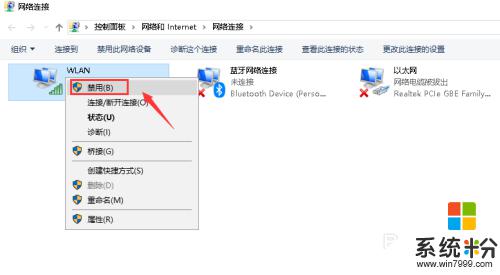
5.禁用成功后,右键单击网卡。选中启用,如下图所示
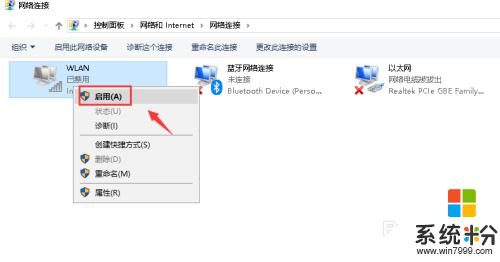
6.无线网络重启成功,如下图所示
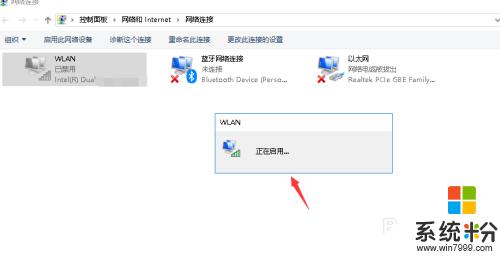
7.重新打开wifi扫描即可找到wifi信号,如下图所示
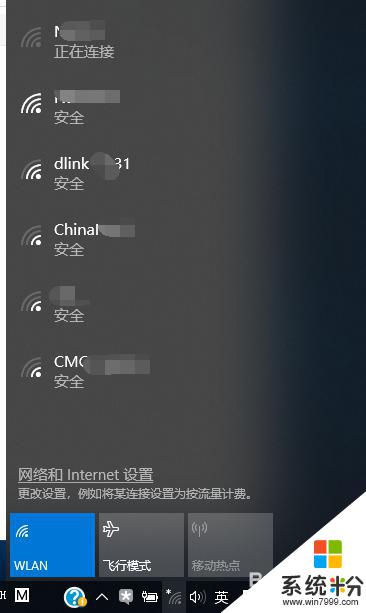
以上就是电脑无法搜索到无线网络的全部内容,如果还有不清楚的用户,可以参考以上步骤进行操作,希望能对大家有所帮助。
我要分享:
相关教程
- ·电脑无法连接wifi解决方法 无法连接到无线网络的电脑怎么办
- ·电脑搜索不到无线网络怎么解决? 电脑搜索不到无线网络怎么处理?
- ·联想电脑搜索不到wifi信号 联想笔记本无法搜索到无线网络怎么办
- ·电脑连接无线但没网络,无法找到服务器DNS地址怎么办 电脑连接无线但没网络,无法找到服务器DNS地址的解决方法
- ·电脑找不到无线网连接怎么办 电脑无法连接无线网络如何处理
- ·电脑搜不到无线网络怎么解决 电脑搜不到无线网络怎么处理
- ·戴尔笔记本怎么设置启动项 Dell电脑如何在Bios中设置启动项
- ·xls日期格式修改 Excel表格中日期格式修改教程
- ·苹果13电源键怎么设置关机 苹果13电源键关机步骤
- ·word表格内自动换行 Word文档表格单元格自动换行设置方法
电脑软件热门教程
- 1 怎样把女声歌曲变成男声歌曲 把女声歌曲变成男声歌曲的方法
- 2 怎么关闭wps只读模式 Wps文档如何取消只读模式
- 3 Win7电源管理在哪?win7电源设置教程
- 4outlook创建本地文件夹 Outlook如何建立本地文件夹并进行分类
- 5电脑怎么设锁屏照片 电脑锁屏图片设置方法
- 6请问怎么把bios恢复默认值呢 求助HP工作站如何恢复BIOS的默认值
- 7windows文件保护如何关闭 关闭windows文件保护的方法。
- 8Excel数值怎么转化成文本 如何将Excel数值转化成文本
- 9Ecshop开源怎么下载安装 Ecshop开源下载安装教程
- 10windows无法完成安装怎么办|windows不能完成安装的解决方法
